WordPress에서 페이지를 복제하는 방법(3가지 간단한 방법)
게시 됨: 2022-12-14우리 모두 알다시피 WordPress는 사용자가 웹사이트를 구축할 수 있게 해주는 강력한 도구입니다. 기사(일반적으로 블로그 또는 블로그 게시물로 알려짐)를 작성하고, 문서를 업로드하고, 이미지를 관리하는 등의 작업을 수행할 수 있습니다. 블로깅 플랫폼으로 시작한 것이 수년에 걸쳐 인터넷의 1/3 이상에서 선택한 콘텐츠 관리 시스템(CMS)으로 성장했습니다.
그러나 WordPress가 자랑할 수 있는 많은 기능(예: 전체 사이트 편집) 중에는 게시물이나 페이지를 즉시 복제할 수 없습니다. 약간의 실수처럼 보이지만 우리가 스스로 고칠 수 없는 것은 아닙니다. 이 기사에서는 WordPress에서 페이지를 복제하는 데 사용할 수 있는 세 가지 쉬운 방법을 살펴보겠습니다.
페이지를 복제하는 이유
WordPress에서 페이지나 게시물을 복제하려는 데에는 여러 가지 이유가 있습니다. 예를 들어 출시하려는 신제품에 대한 정말 멋진 랜딩 페이지를 구축했다고 할 수 있습니다. 그러나 이 제품을 홍보하기 위해 실행 중인 일부 Facebook 광고에 대해 A/B 테스트를 수행할 수 있습니다. 모든 힘든 작업을 다시 하는 것과는 반대로, 단순히 해당 페이지를 복제하고 약간의 수정을 가하여 디자인 시간을 완전히 단축할 수 있습니다.
페이지를 복제하는 또 다른 이유는 디자인 프로세스를 돕기 위한 것입니다. 매우 큰 사이트가 있는 경우 팀의 다른 구성원을 위해 추가 콘텐츠를 추가하기 위해 여러 페이지를 복제해야 할 수 있습니다. 각 페이지를 반복해서 다시 만들어야 하는 경우 디자인 프로세스 속도가 느려져 타임라인이 누락될 수 있습니다. 팀원 중 일부를 약간 화나게 할 수도 있습니다. 따라서 페이지를 복제하는 빠르고 쉬운 방법을 갖는 것은 WordPress 웹 사이트에서 작업하는 동안 매일 유용할 수 있는 것입니다. 이것이 Divi에 Divi Cloud 기능을 추가한 이유 중 하나입니다. 이를 통해 모든 종류의 페이지 레이아웃 등을 저장하여 디자인 프로세스 속도를 높일 수 있습니다.
중복 콘텐츠 주의
WordPress에서 페이지 복제는 항상 끝을 위한 수단이어야 합니다. 동일한 콘텐츠가 포함된 두 페이지가 사이트에 게시되는 것을 원하지 않습니다. 이것은 나쁜 습관이며 SEO에 부정적인 영향을 미칩니다. 자세한 내용은 중복 콘텐츠 및 SEO에 대한 최고의 가이드를 확인하세요.
WordPress 페이지를 복제하는 방법(단계별)
이제 페이지를 복제하려는 이유를 알았으므로 최신 WordPress 프로젝트에서 페이지를 복제할 수 있는 세 가지 방법을 살펴보겠습니다.
1. WordPress 플러그인을 사용하여 페이지 복제
WordPress에서 페이지를 복제하는 데 사용할 수 있는 여러 WordPress 플러그인이 있습니다. 워드프레스 웹사이트에 플러그인을 설치하기 전에 찾고 있는 기능과 플러그인의 등급 및 리뷰를 항상 염두에 두십시오. 이 모든 것을 염두에 두고 이 튜토리얼에서는 Duplicate Page 플러그인의 무료 버전을 사용할 것입니다.
플러그인을 설치하려면 다음 단계를 따르십시오.
- 왼쪽 메뉴에서 플러그인 을 클릭한 다음 새로 추가 를 클릭합니다.
- 화면 오른쪽 상단에 나타나는 검색 필드에 중복 페이지 입력
- Duplicate Page 플러그인을 찾은 다음 지금 설치 를 클릭합니다.
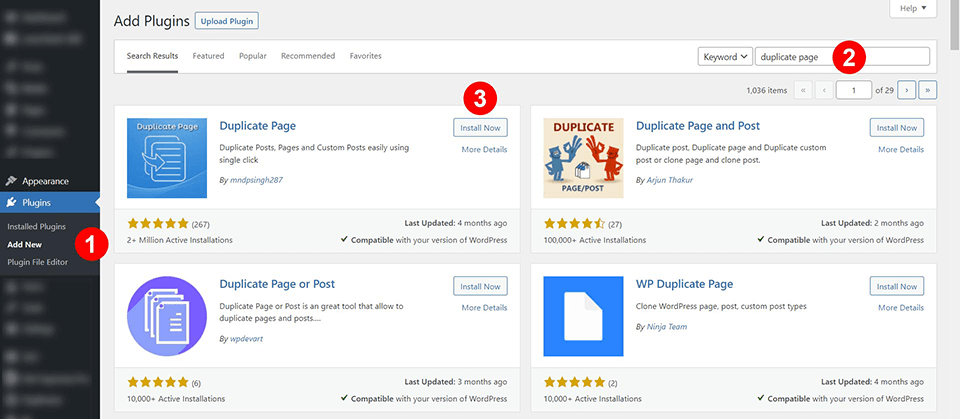
플러그인이 설치되고 활성화되면 웹사이트의 페이지 섹션으로 이동합니다. 여기로 이동하려면 페이지 를 클릭한 다음 왼쪽 메뉴에서 모든 페이지를 클릭 합니다. 이제 페이지 이름 위로 마우스를 가져가면 Duplicate This 라는 제목의 추가 메뉴 항목이 추가되었음을 알 수 있습니다.

페이지를 복제할 준비가 되면 복제하려는 페이지 목록 아래에 있는 Duplicate This 링크를 클릭하기만 하면 됩니다. 그게 다야!
그런 다음 필요에 따라 새 복제 페이지를 편집할 수 있습니다. 새 페이지의 퍼머링크를 수정해야 합니다. 중복이므로 퍼머링크 URL도 복사되므로 새 콘텐츠와 일치하도록 수정해야 합니다.
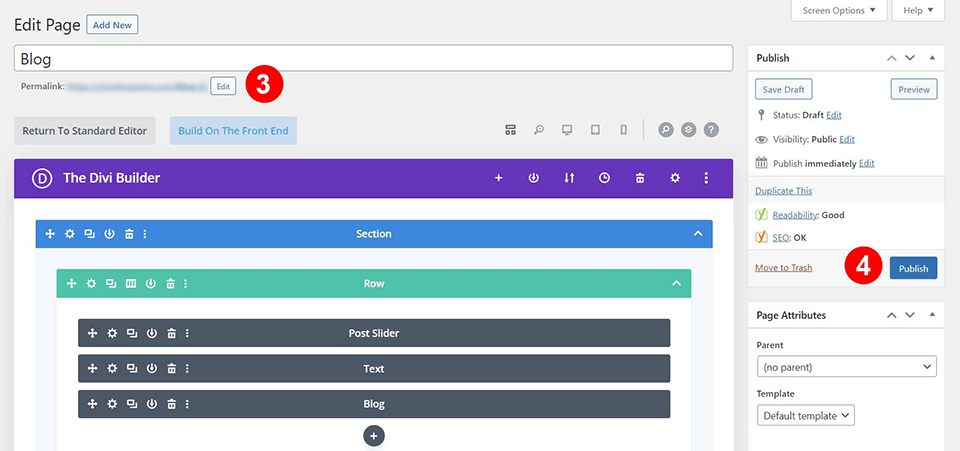
Duplicate Page 플러그인의 설정을 방문하여 필요한 방식으로 작동하는지 확인하는 것이 좋습니다.
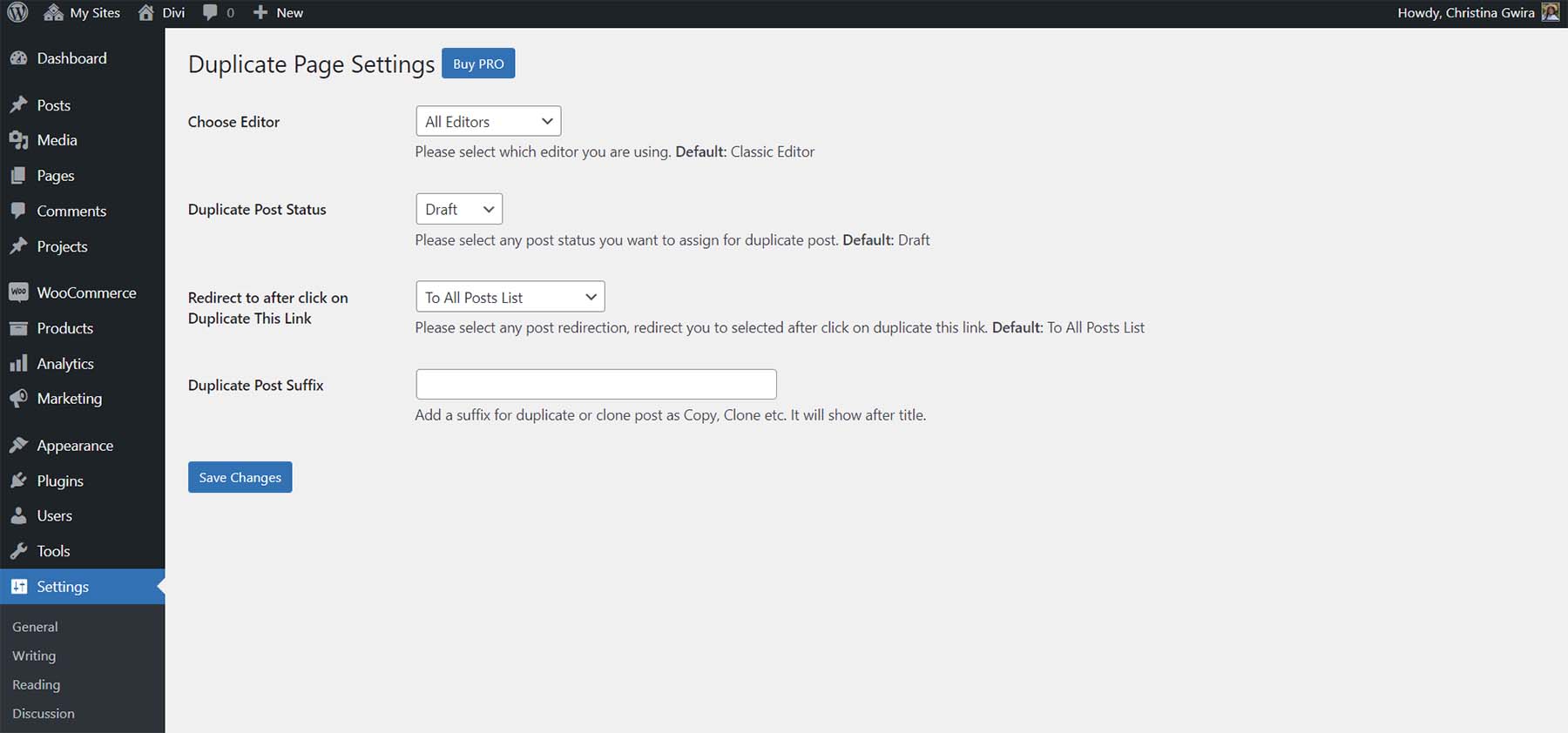
옵션을 사용하면 페이지를 복제하는 방법과 복제 페이지 링크를 표시할 위치를 제어할 수 있습니다.
2. Divi를 사용하여 WordPress에서 페이지 복제
Divi 사용자의 경우 WordPress에서 페이지(또는 템플릿)를 쉽게 복제할 수 있습니다. Divi Builder를 사용할 때 새 페이지를 만들 때마다 WordPress에서 기존 페이지를 복제(또는 복제)하는 기본 제공 옵션이 있습니다.
Divi Builder를 사용하여 기존 페이지 복제
Divi에서 WordPress 페이지를 복제하려면 새 페이지를 편집할 때 Divi Builder를 클릭하여 사용하기만 하면 됩니다.
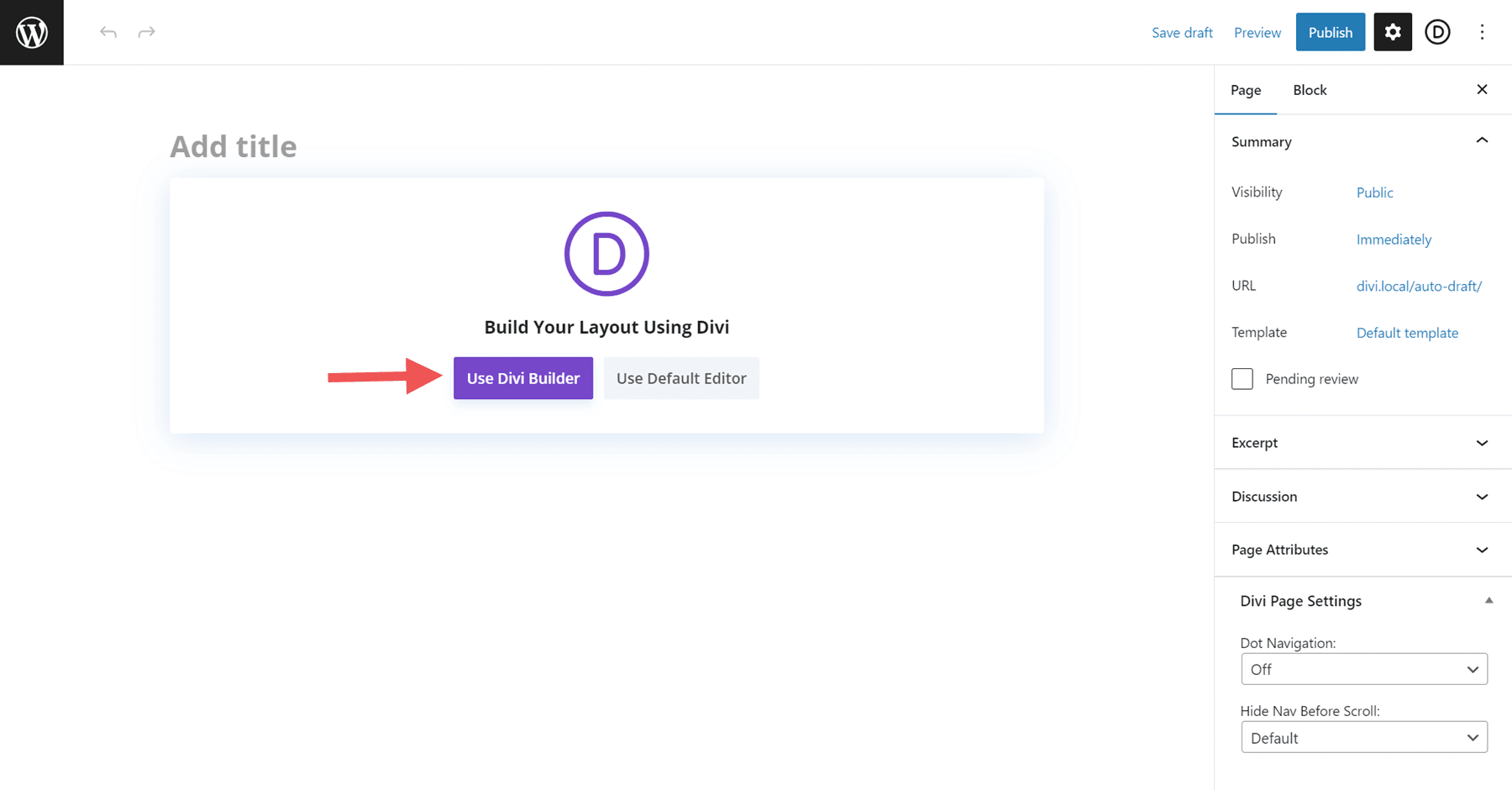

Divi Builder를 사용하여 페이지를 편집하기 위해 클릭하면 새 페이지를 진행하는 방법에 대한 세 가지 옵션을 제공하는 팝업이 표시됩니다. 관심 있는 옵션은 세 번째이자 마지막 옵션인 Clone Existing Page입니다.
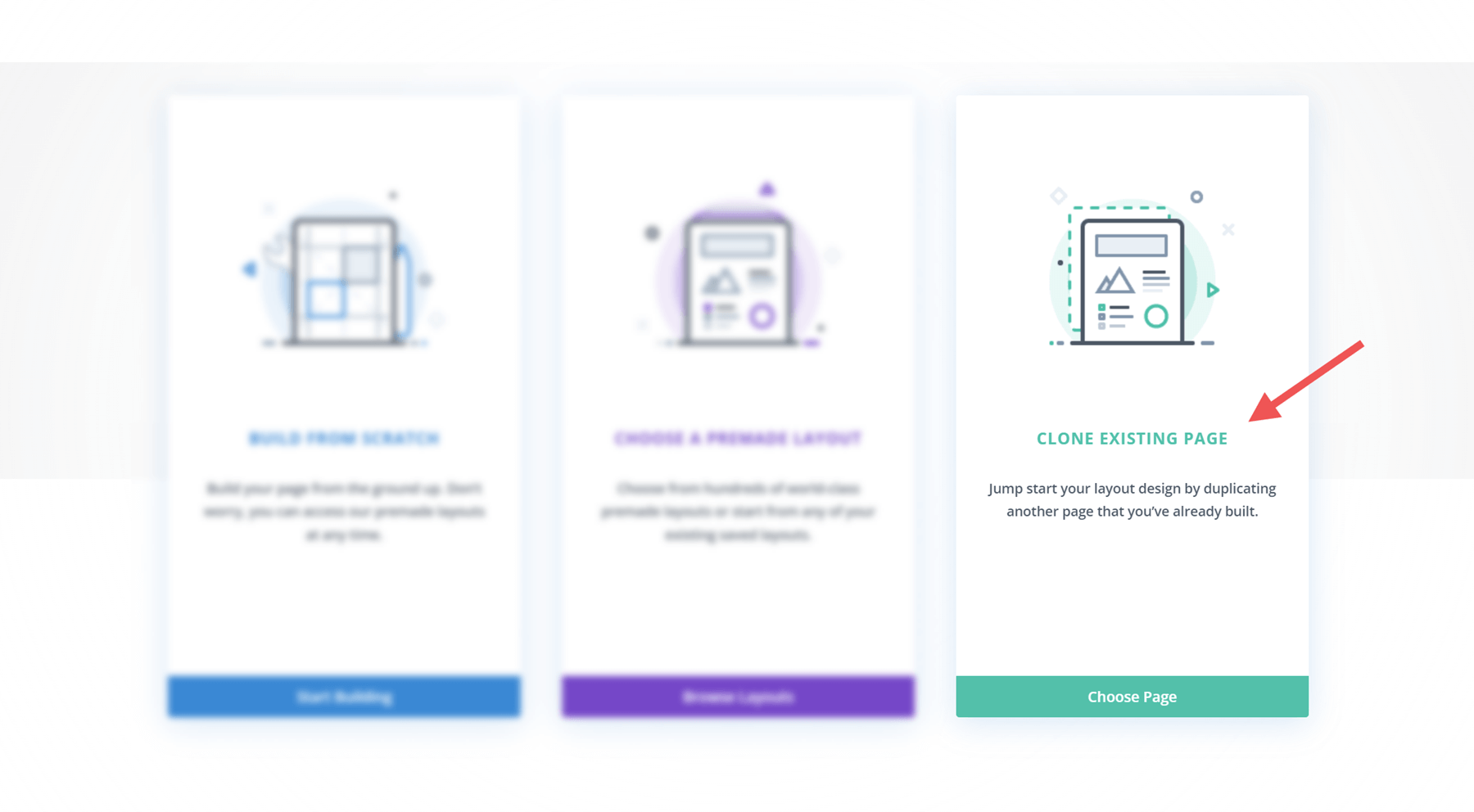
기존 페이지 복제 옵션을 선택하면 복제하도록 선택할 수 있는 사이트 내의 모든 기존 페이지가 표시됩니다.
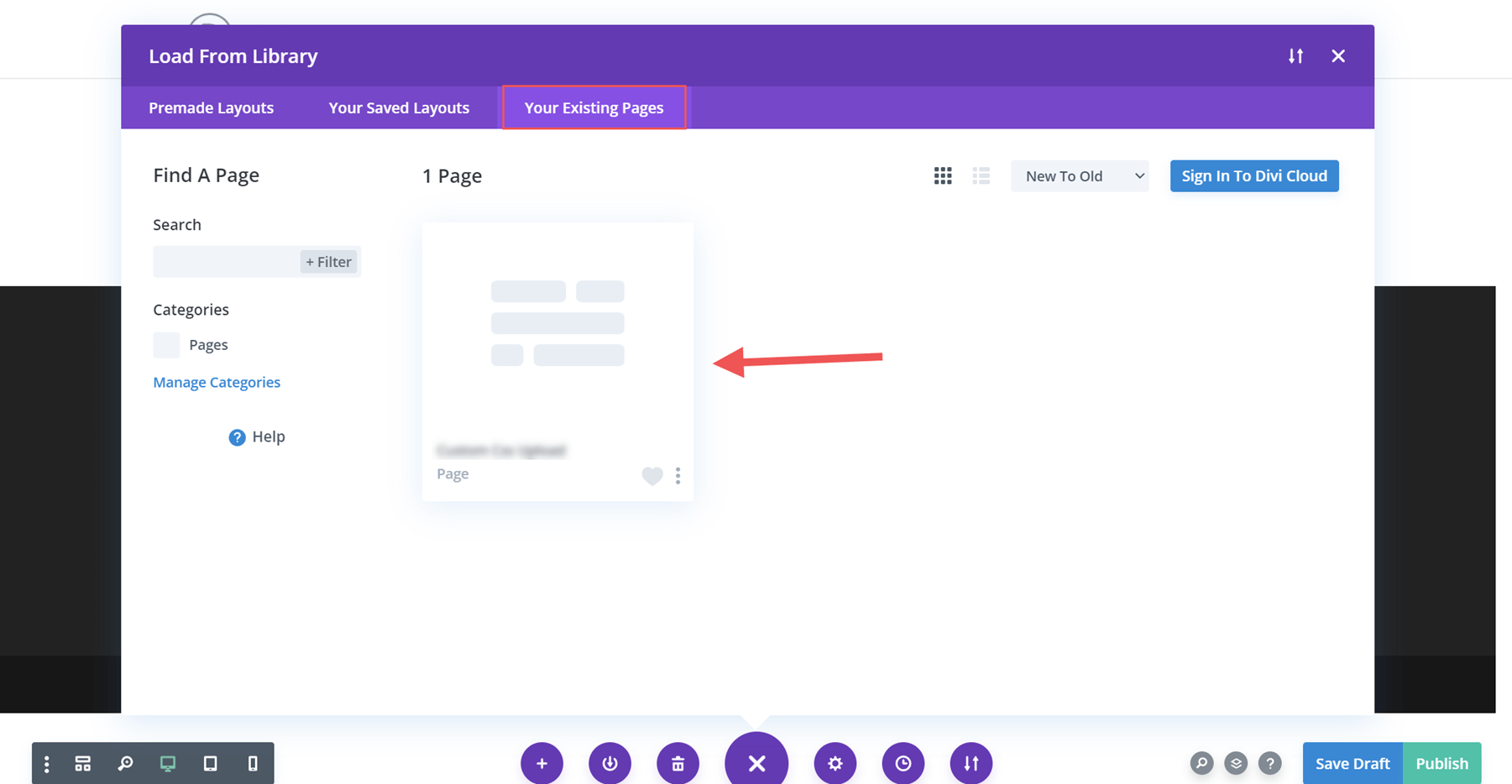
목록에서 페이지를 선택하기만 하면 페이지가 복제되고 편집할 준비가 됩니다. 새로운 페이지에서 작업할 것이므로 퍼머링크를 변경할 필요가 없습니다.
Divi 레이아웃 사용
Divi의 뛰어난 기능 중 하나는 페이지 레이아웃을 쉽게 추가, 생성 및 관리할 수 있다는 것입니다. 페이지 레이아웃에는 전체 페이지 디자인과 콘텐츠가 포함됩니다. Divi는 페이지 디자인과 콘텐츠를 바로 시작할 수 있도록 미리 만들어진 1,000개 이상의 페이지 레이아웃과 함께 제공됩니다. 또한 나중에 사용할 수 있도록 사용자 지정 페이지 레이아웃을 Divi 라이브러리에 저장할 수 있습니다. 또는 Divi 클라우드에 저장하고 클라우드 항목을 모두 한 곳에서 복제할 수 있습니다. 이것은 완전히 새로운 수준으로 페이지를 복제하는 과정을 가져옵니다!
3. WordPress에서 수동으로 페이지 복제: 복사 및 붙여넣기
WordPress에서 페이지를 수동으로 복제하려면 페이지로 이동하여 해당 페이지 내의 콘텐츠를 복사하기만 하면 됩니다. 그런 다음 콘텐츠를 새로 만든 페이지에 붙여넣습니다.
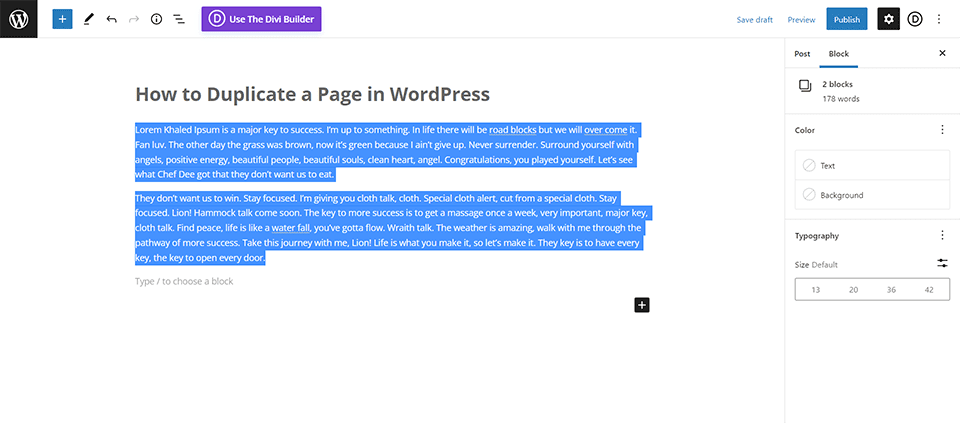
방법은 다음과 같습니다. 먼저 모든 페이지로 이동합니다.
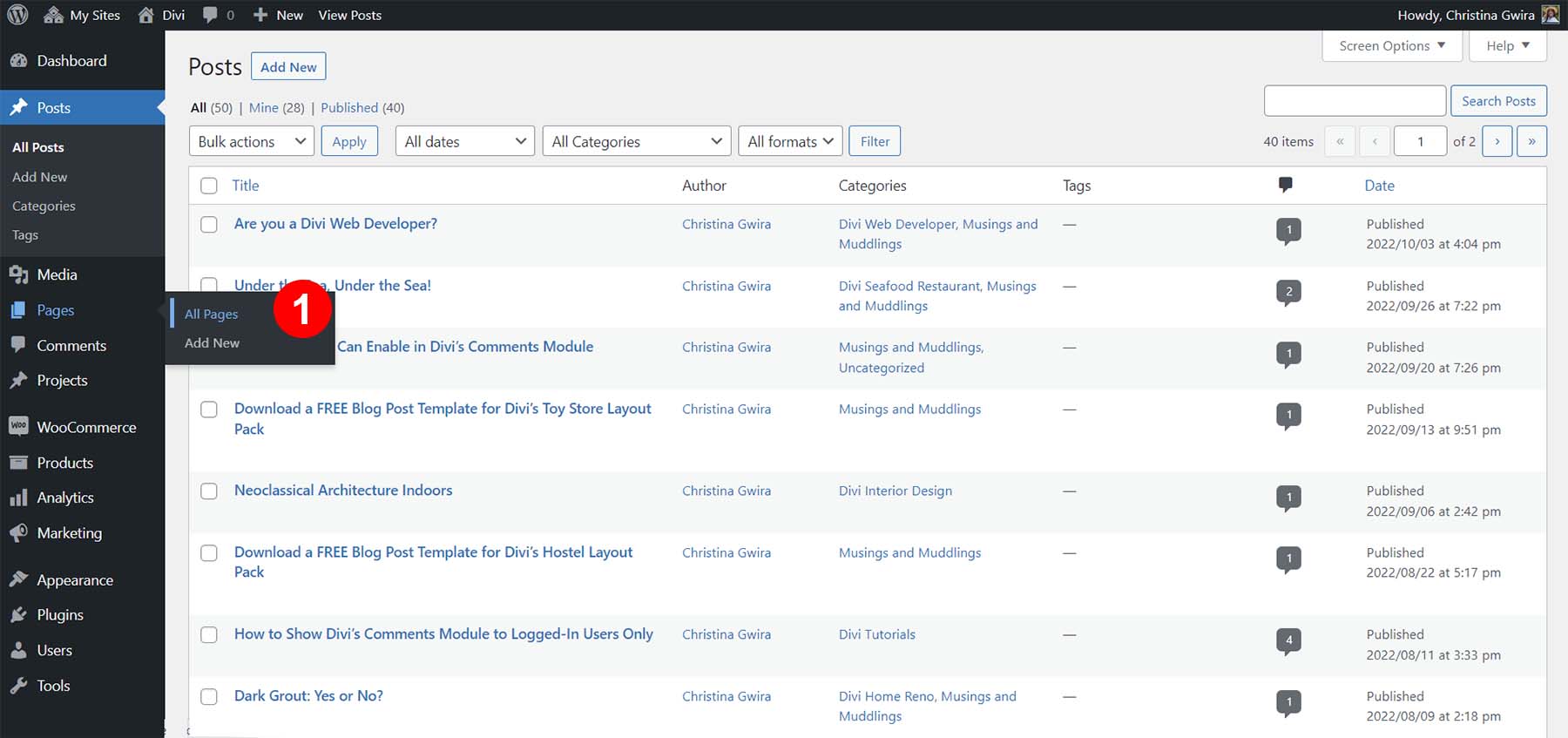
페이지 목록이 있으면 다음은 다음과 같습니다.
- 페이지 목록에서 수정 하려는 페이지 위로 마우스를 가져갑니다 .
- 그런 다음 복제하려는 페이지 아래 에서 편집을 선택 합니다.
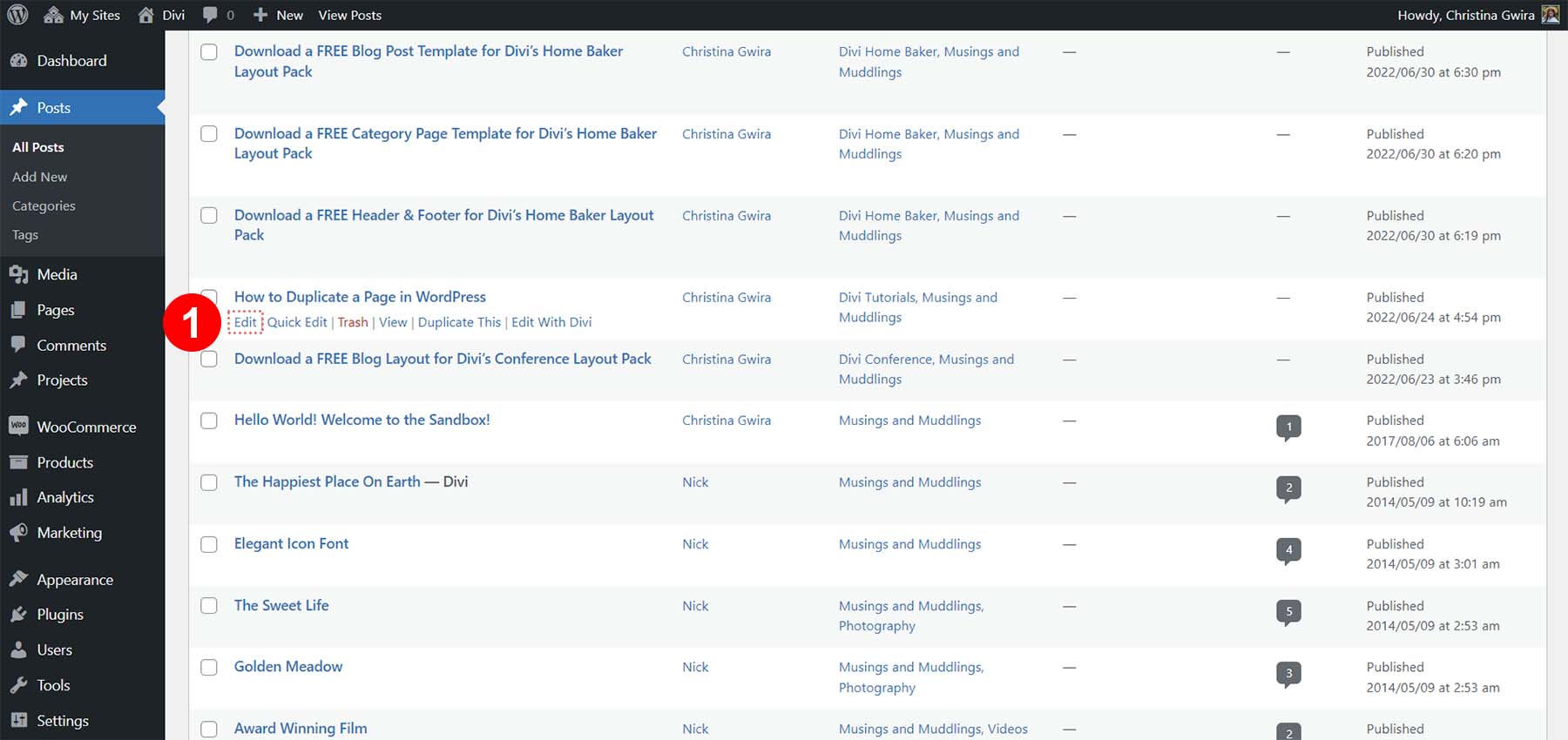
페이지 편집기에 들어간 후 다음 단계를 수행하십시오.
- 그런 다음 기본 콘텐츠 영역 내의 모든 콘텐츠를 강조 표시합니다 .
- 마우스를 사용하여 강조 표시된 콘텐츠로 이동하고 을 마우스 오른쪽 버튼으로 클릭 합니다. 그런 다음 시스템 메뉴 에서 복사를 선택 합니다.
- 페이지 상단으로 WordPress 아이콘 을 클릭합니다 . 그러면 모든 페이지 화면으로 돌아갑니다.
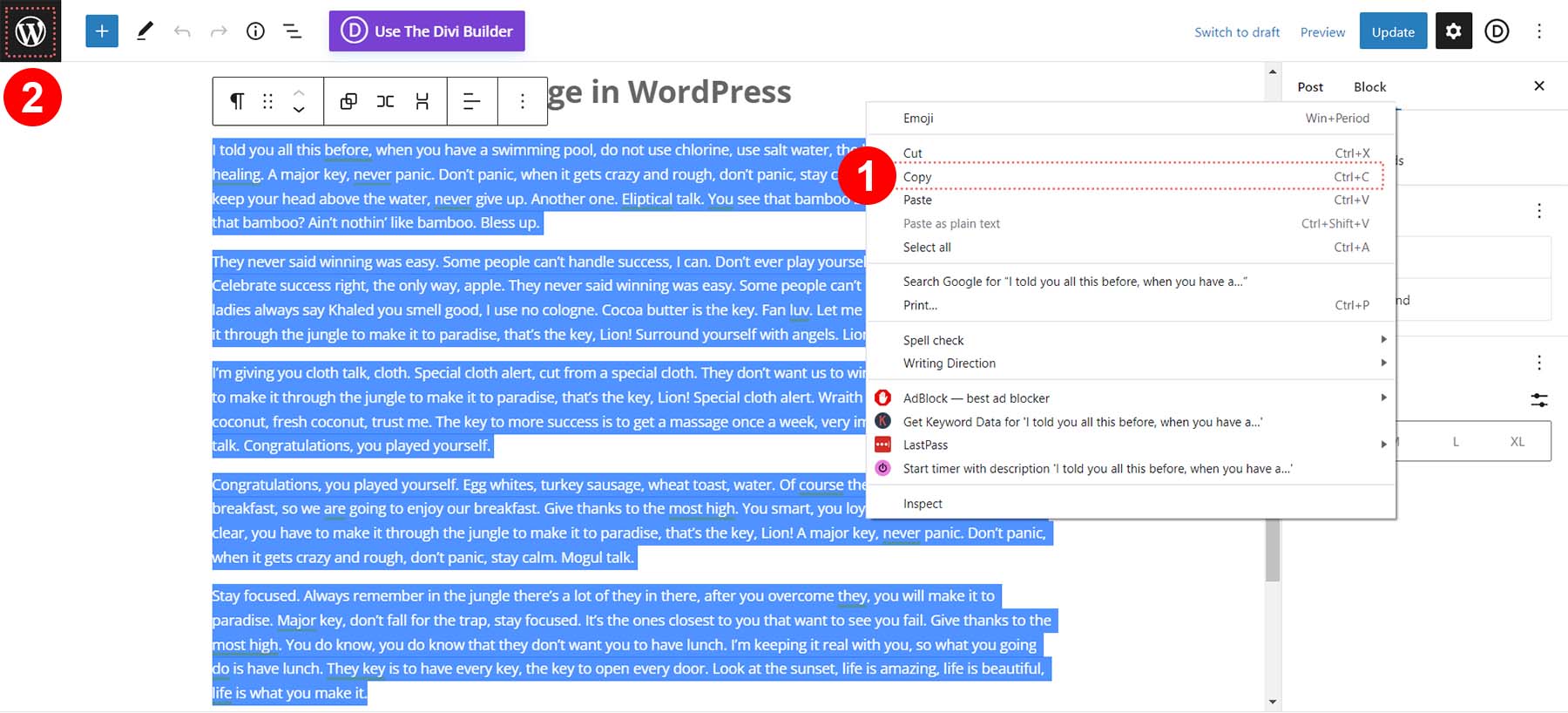
이제 이 화면에서 새로 추가 버튼을 클릭하여 새 페이지를 만들어야 합니다.
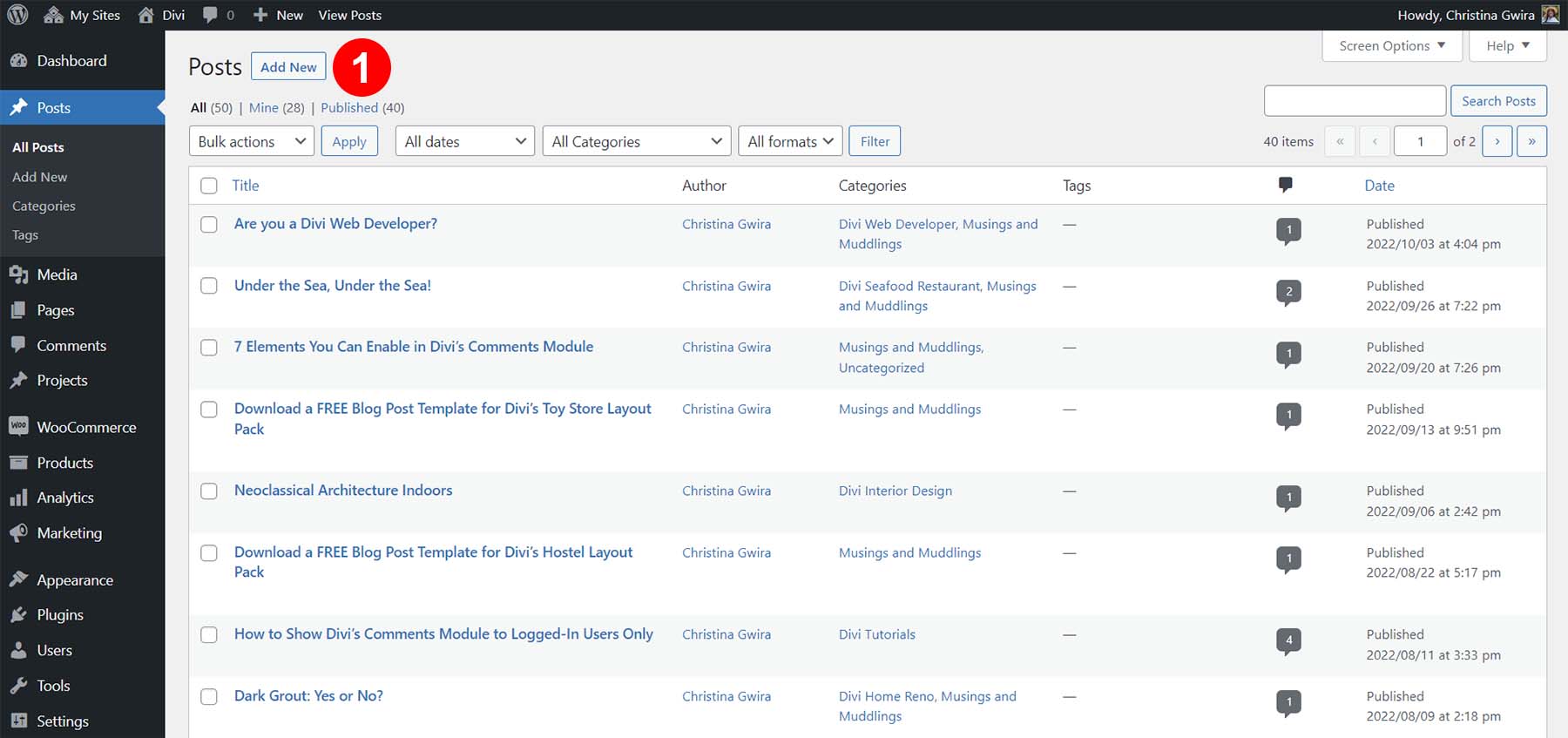
새로운 빈 페이지가 나타나면 마우스를 사용하여 마우스 오른쪽 버튼을 클릭한 다음 붙여넣기 를 누릅니다 . 이렇게 하면 이전 페이지의 콘텐츠가 이 새 페이지로 가져옵니다. 필요한 편집을 수행한 다음 페이지 오른쪽 상단에 있는 게시 상자에서 게시를 클릭합니다.
팁: 페이지 내에서 특수 코드를 사용한 경우 텍스트/HTML 탭 편집기로 전환하여 작성된 콘텐츠 외에도 페이지에 사용된 코드를 복사하고 있는지 확인하는 것이 이상적입니다.
결론적으로
WordPress에는 페이지 복제에 대한 즉시 사용 가능한 솔루션이 없지만 불가능한 것은 아닙니다. Duplicate Page 플러그인 및 Divi Builder와 같은 편리한 도구, 플러그인 및 여기저기서 약간의 코드를 사용하면 프로세스 속도를 높이고 콘텐츠를 더 빠르게 생성하며 WordPress 설치 전체에서 페이지를 쉽게 복사할 수 있습니다.
WordPress에서 페이지를 복제하는 데 선호하는 방법이 있습니까? 아래 댓글로 알려주세요!
